升級了win10後,感覺電腦空閑下來了風扇呼呼的轉,在任務管理器,監視了半小時才發現是一個“係統和壓縮內存”的占用CPU導致風扇一直呼呼的轉,找了好多資料終於發現解決辦法!且看win10係統係統和壓縮內存占用cpu怎麼解決。
具體方法如下:
1、出現這種係統和壓縮內存占用CPU,基本是都是一個問題,下麵開始教程。
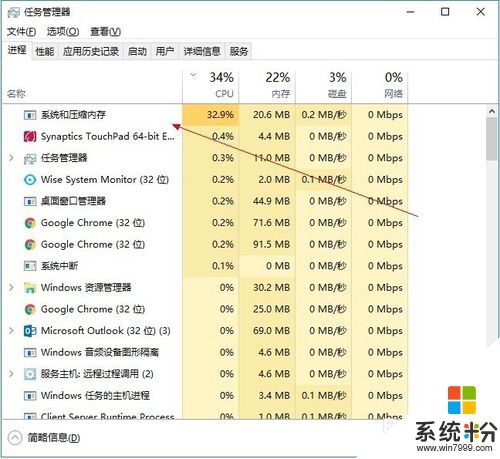
2、點擊此電腦右擊,選擇管理。
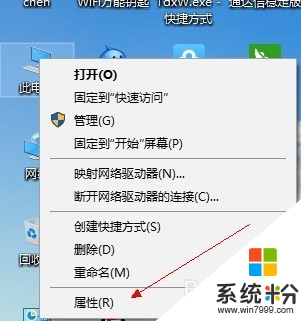
3、出現管理菜單。
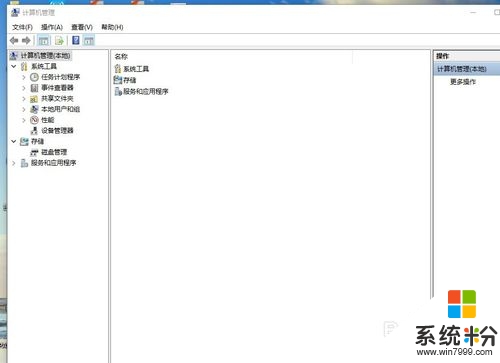
4、找到任務計劃。
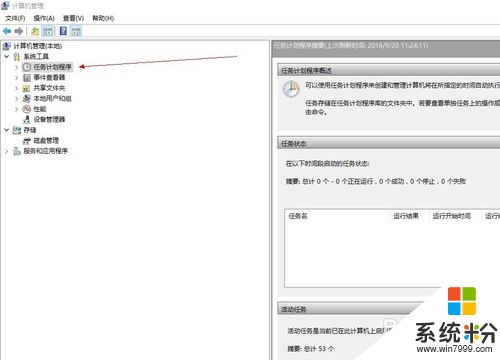
5、點擊+箭頭彈開下級菜單,micrsosft/windows/MemoryDiagnostic/。
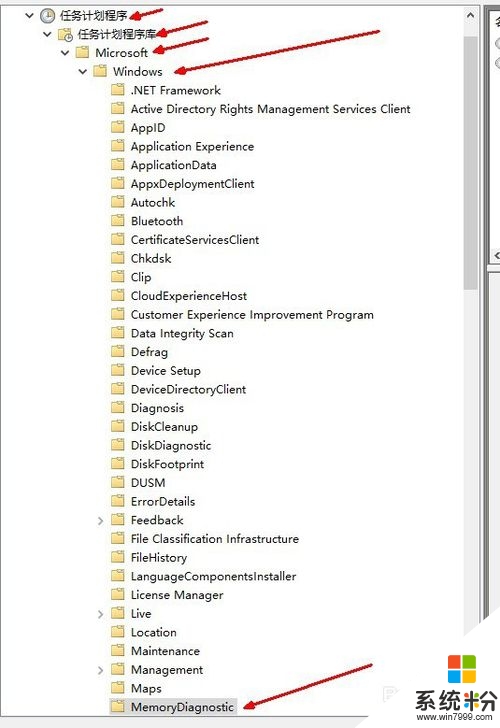
6、看到圖示連個文件。
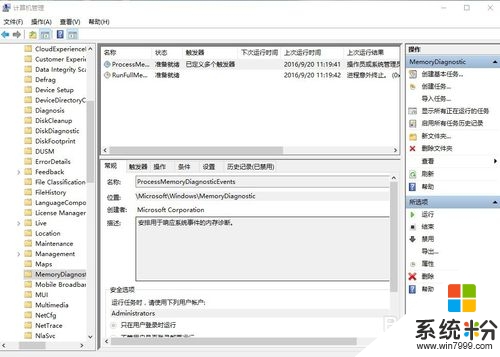
7、點擊右邊的禁止運行,兩個都點禁止運行。
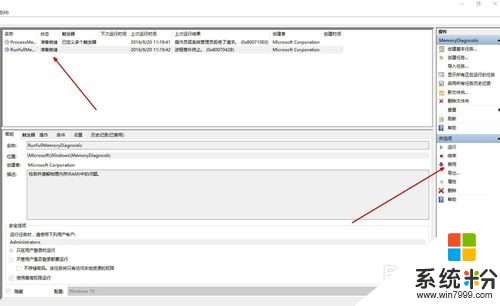
8、為什麼要點禁止運行,我們看看描述:檢測並緩解物理內存RAM中的問題,再看條件和觸發,顯示在係統空閑的時候運行,這就造成,在係統空閑著個檢測就會自動運行,其實沒有必要運行,禁止掉沒什麼影響,反正我沒發現!
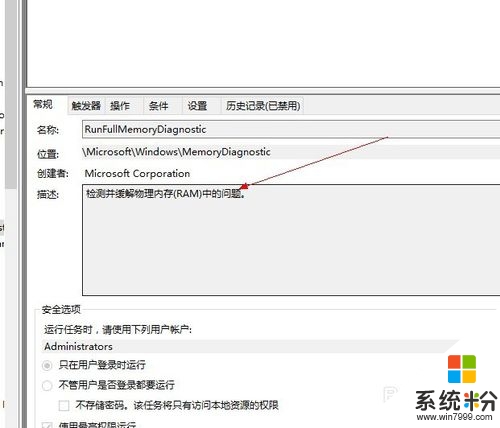
希望以上的教程能幫大家解決【win10係統係統和壓縮內存占用cpu怎麼解決】疑惑,還有其他的官方操作係統下載後使用的疑問都可以上係統粉查看。
win10相關教程